Eine eSIM ist eine SIM-Karte nur in praktisch. Statt die SIM-Karte per Post zu erhalten oder im Geschäft zu kaufen, erhält man einen QR-Code und kann damit die eSIM bequem direkt auf dem Smartphone installieren.
Inhaltsverzeichnis
Unterstützt euer Smartphone überhaupt eSIM?
Wichtig ist aber zunächst, ob euer Smartphone digitale eSIM-Profile unterstützt. Leider haben selbst viele neuen Android-Smartphones nicht benötigte Hardware für eSIM-Profile verbaut. займ безработным. Meistens sind es nur die hochpreisigen Androids die, die eSIM unterstützen.
Apple hingegen hat ab dem iPhone XR alle neuen iPhone-Reihen mit der Unterstützung von eSIM-Profilen ausgestattet. Das heißt, bei fast alle iPhones ohne Home Button (nur das 1. iPhone ohne Home Button X) unten am Bildschirm und das iPhone SE aus 2020, könnt ihr eSIM-Profile installieren. Bei Android ist die Unterstützung leider deutlich durchwachsen.
Hier eine Liste, die wir regelmäßig pflegen und um neue Modelle erweitern:
Unterstützte Smartphones
- Smartphones:
- Apple iPhone XR, XS, XS Max, 11, 11 Pro & 11 Pro Max, 12 Mini, 12, 12 Pro, 12 Pro Max, SE 2020, 13 Mini, 13, 13 Pro, 13 Pro Max, 14, 14 Pro, 14 Max, 14 Pro Max, 15, 15 Plus, 15 Pro, 15 Max, 15 Pro Max
- Nuu Mobile X5
- Google Pixel 2, 2 XL, 3, 3 XL, 3A, 3A XL, 4, 4A, 4 XL, 5, 5A, 5 XL, 6, 6 Pro, 7, 7 Pro, 7A, 8, 8 Pro, Fold
- Samsung Galaxy Z Fold2, Fold3 5G, Fold4, Flip5
- Samsung Galaxy Z Flip 5G, Flip3 5G, Flip4, Flip5
- Samsung Galaxy A54
- Samsung Galaxy S20, S20+, S20 Ultra, S21, S21+, S21 Ultra, S22, S22+, S22 Ultra, S23, S23+, S23 Ultra, S24, S24+, S24 Ultra
- Samsung Galaxy Note 20, S20+, S20 Ultra
- Motorola Razr 2019, 5G
- Fairphone 4 5G, 5
- Xiaomi 12T Pro, 13, 13T, 13 Pro, 13T Pro
- Xiaomi Redmi Note 13 Pro+, 13 Pro 5G
- Doogee V30
- Huawei P40, P40 Pro, Mate 40 Pro, Magic 4 Pro
- Honor 90, Magic 5 Pro, Magic 6 Pro
- Sony Xperia 1 V, 1 IV, 5 IV, 10 III Lite, 10 IV
- Oppo Find X3 Pro, Reno 5A Reno 6 Pro, Find X5, X5 Pro, X6 Pro, A55s
- Nokia X30, G60
- Motorola Razr 2019, 2022, 5G, 40, 40 Ultra
- Motorola Edge 40, 40 Pro
- Motorola Moto G53, G54 5G
- Tablets/Laptops:
- Gemini PDA
- HP Spectre Folio, X360
- Lenovo Yoga C630
- Microsoft Surface (Windows 10), Pro, Pro X
- Smartwatches:
- Apple Watch Cellular ab Series 3
- Huawei Watch 2 Pro
- Samsung Gear S2 + S3
- Samsung Galaxy Watch, Watch3, Watch 4 LTE, Watch 5 LTE
Per QR-Code oder App
Je nach Anbieter der eSIM, kann man die eSIM einfach über einen QR-Code installieren und/oder über die App des Anbieters mit einem Klick. Einige Anbieter setzten auch die App voraus, um das eSIM-Profil zu installieren.
Im Folgenden erklären wir das Vorgehen per QR-Code:
Für die Installation eines eSIM-Profils benötigt ihr eine stabile Internetverbindung. Entweder per WLAN oder über eine bestehende Mobilfunkverbindung. Installiert die eSIM deswegen am besten schon vor der Abreise, damit nach Ankunft alles direkt reibungslos funktioniert.
Auf iPhone installieren
Auf eurem iPhone könnt ihr ein eSIM-Profil sehr einfach installieren. Es gibt sogar mehrere Wege, das zu tun.
Habt ihr den QR-Code vorliegen, scannt ihn einfach mit der Kamera-App. Ohne auch nur ein Foto zu machen, sollte euer iPhone Mobilfunktarif vorschlagen. Einen Klick den Vorschlag, und der Installationsprozess startet!
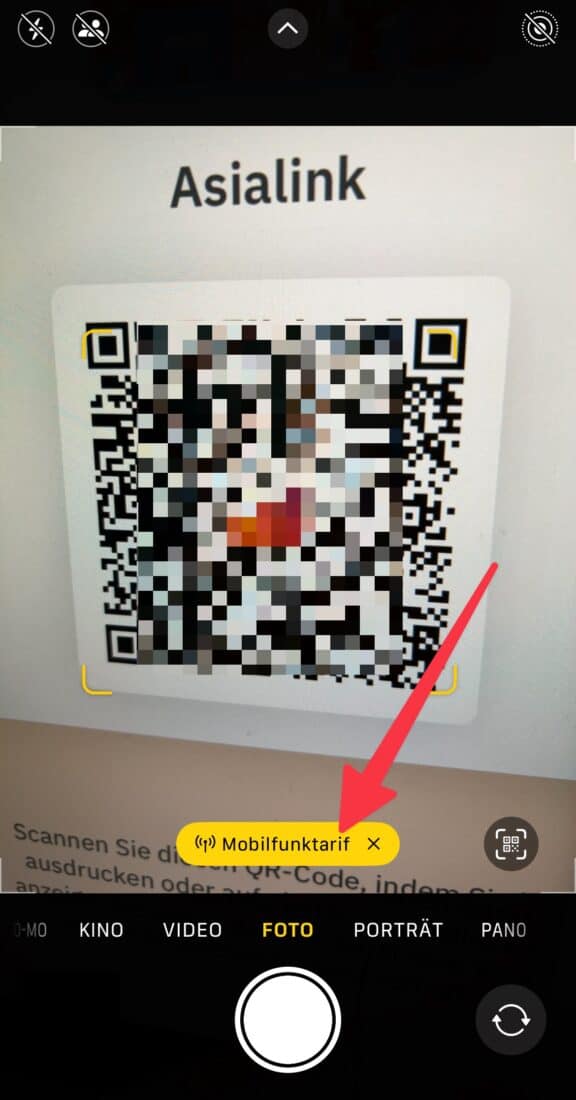
Wurde euch hingegen der QR-Code als Bild zugesendet, speichert das Bild in euren Fotos ab und öffnet Einstellungen –> Mobilfunk –> eSIM hinzufügen. Dort könnt ihr QR-Code verwenden auswählen und neben dem Scannen über die Kamera auch Fotos öffnen auswählen. Dort könnt ihr einen vorher in euren Bildern abgespeicherten QR-Code einlesen und die Installation starten:
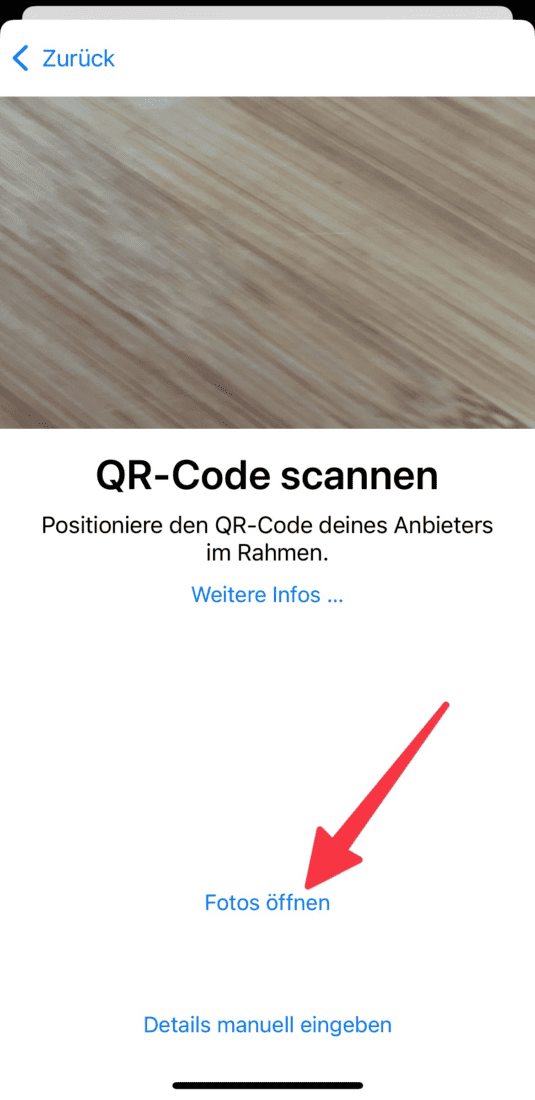
Grundsätzlich ist die Installation damit abgeschlossen. Ihr solltet aber noch einige Einstellungen festlegen, damit das Surfen problemlos funktioniert, siehe Nach der Installation.
Auf Android installieren
Auf Android hängt die exakte Installation bestimmt auch etwas von der Benutzeroberfläche des Herstellers ab. Im Prinzip sollte es aber immer einigermaßen ähnlich ablaufen:
Geht in die Einstellungen und wählt SIM-Karten und Mobile Netzwerke aus. Daraufhin klickt ihr auf eSIM verwalten und dann auf eSIM hinzufügen. Ihr könnt danach entweder den QR-Code direkt scannen, oder aus eurer Galerie importieren.
So sieht das ganze z.B. auf einem Xiaomi-Handy aus:
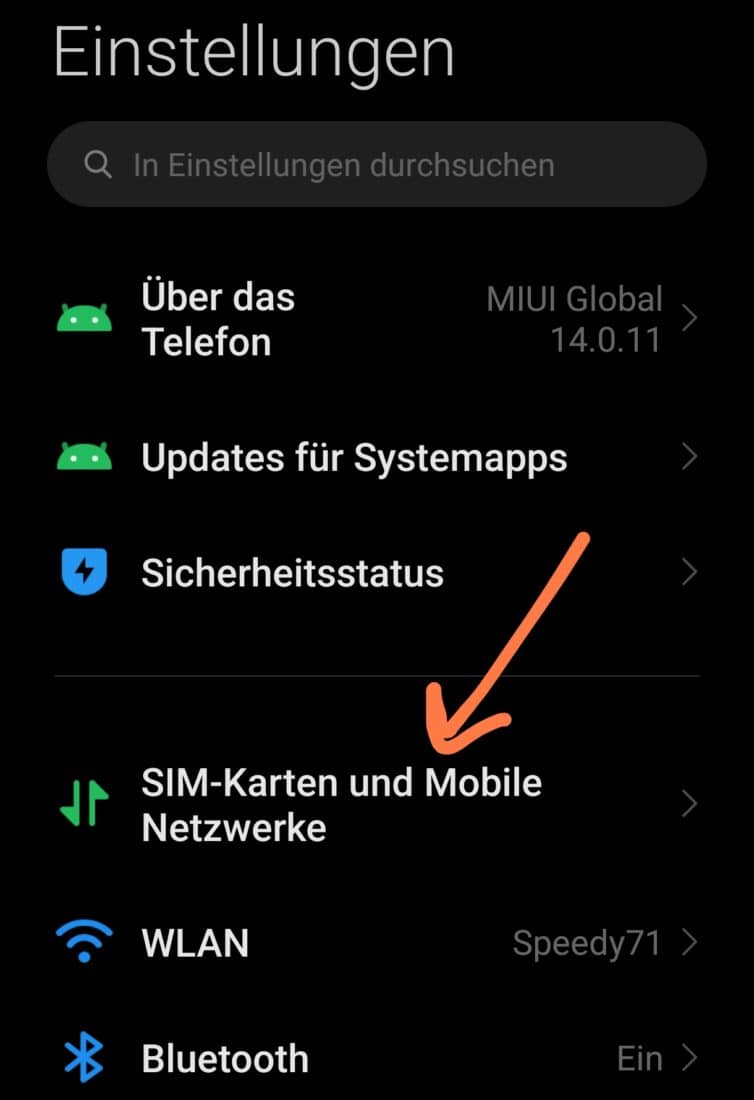
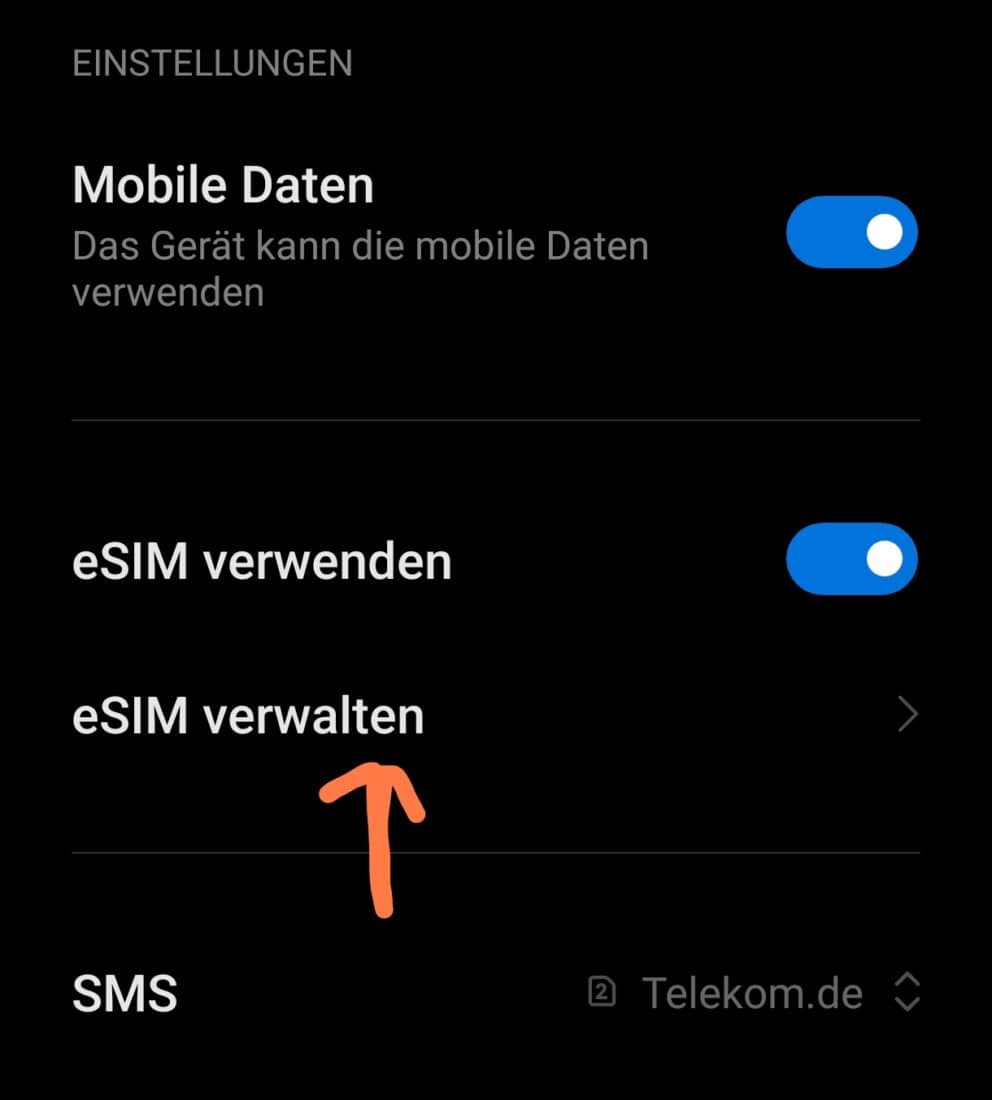
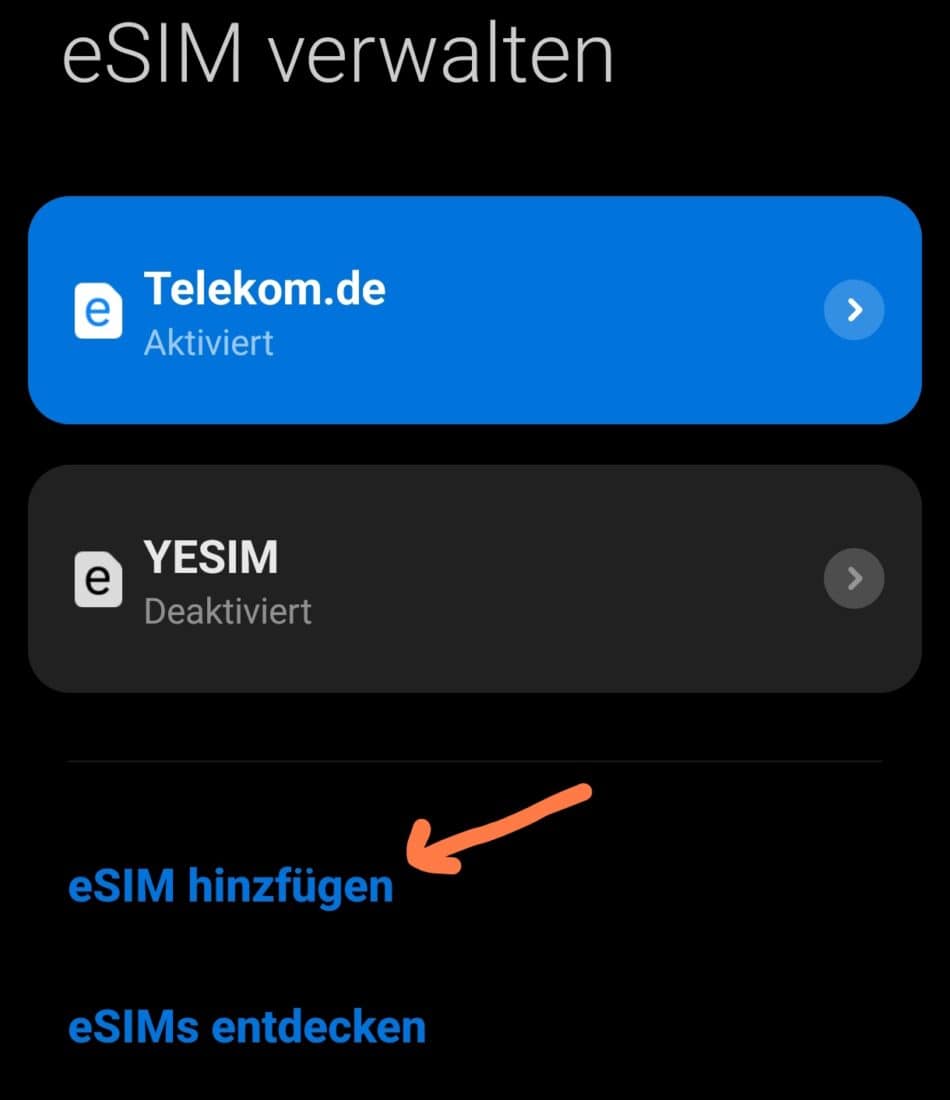
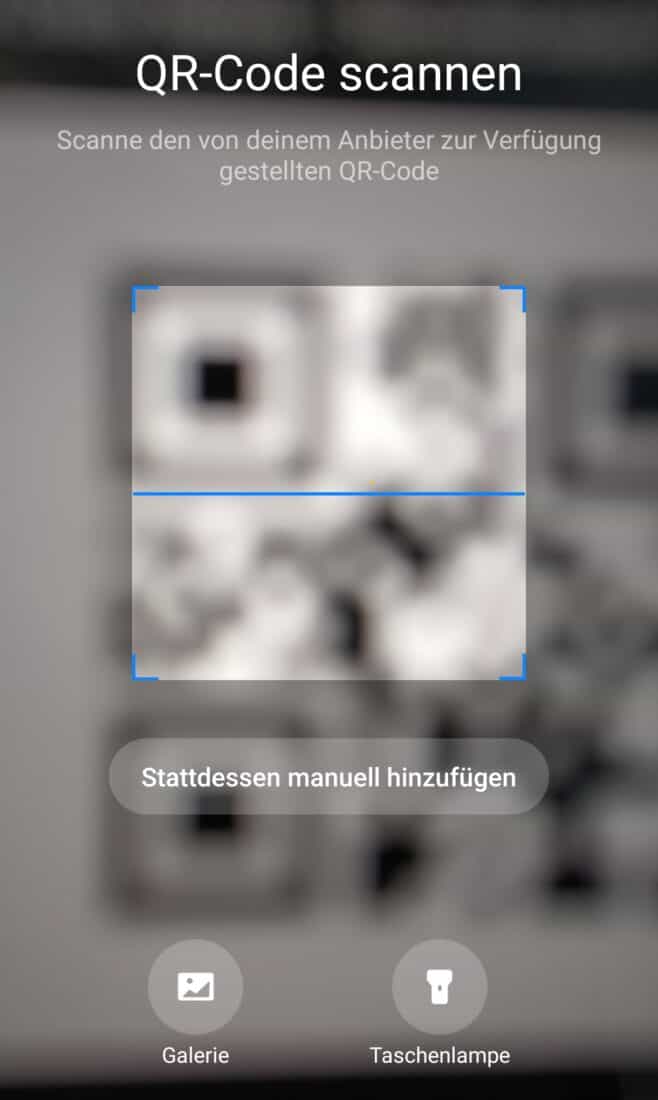
Nach der Installation
Je nach Anbieter und eSIM-Profil müsst ihr ggf. noch weitere Einstellungen nach der Installation vornehmen, damit die Internetverbindung funktioniert:
Roaming aktivieren
Meistens ist der Mobilfunkbetreiber, der die eSIM ausstellt, nicht der Betreiber des Mobilfunknetzes in eurem Reiseland. Stattdessen hat der Mobilfunkanbieter Roaming-Abkommen zu guten Konditionen geschlossen. Deswegen müsst ihr bei den eSIM-Profilen sicherstellen, dass Roaming erlaubt ist.
Auf eurem iPhone klickt dazu in den Einstellungen unter Mobile Daten auf das eSIM-Profil und setzt den Haken bei Roaming auf aus:
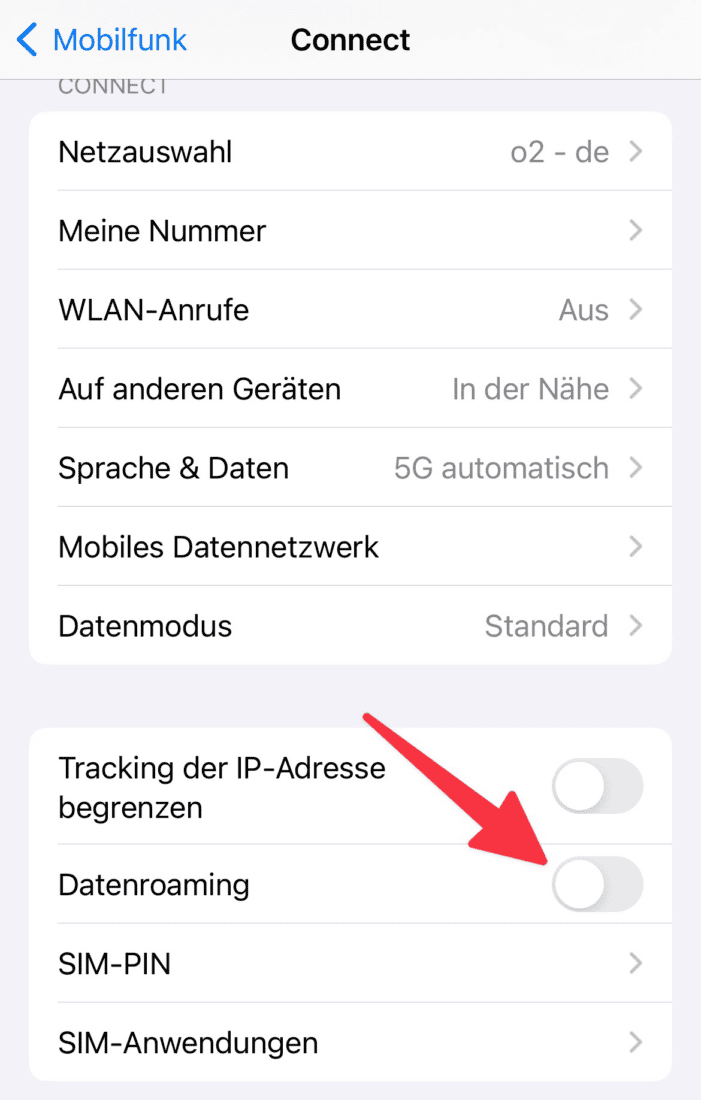
Auf Android könnte es folgendermaßen aussehen:
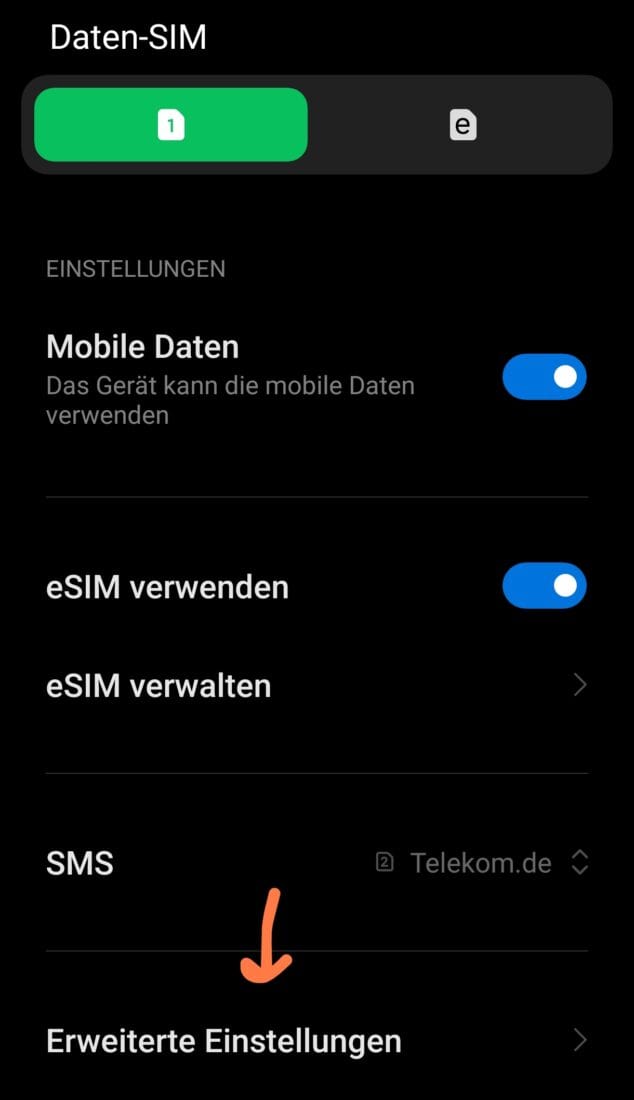
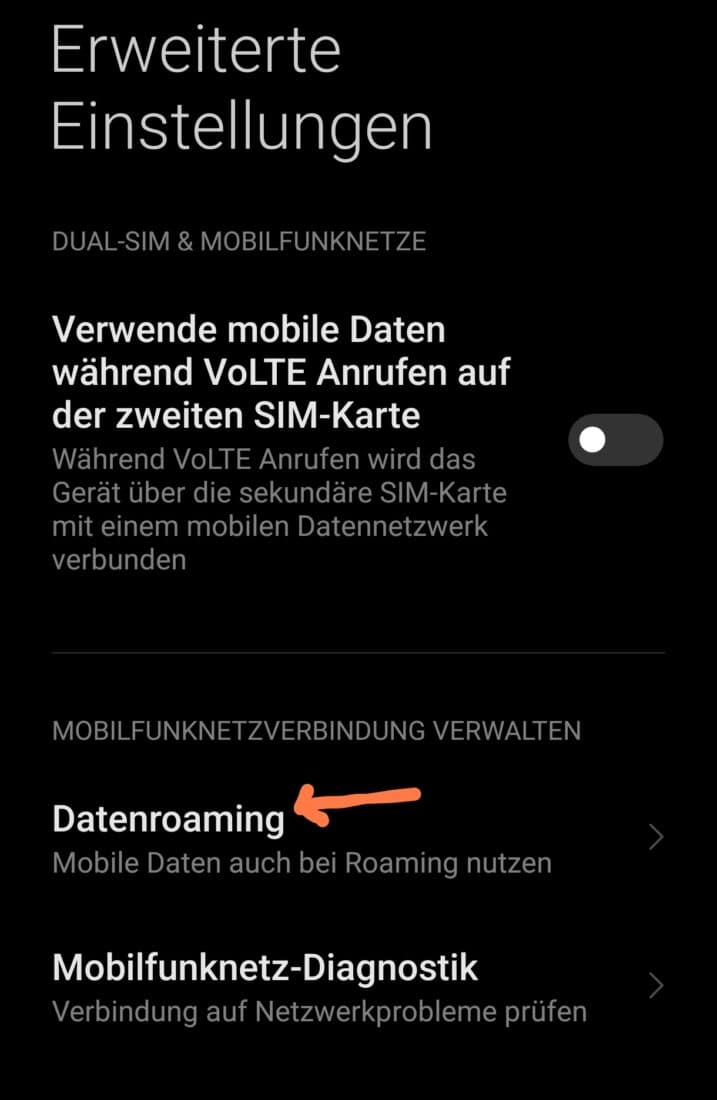
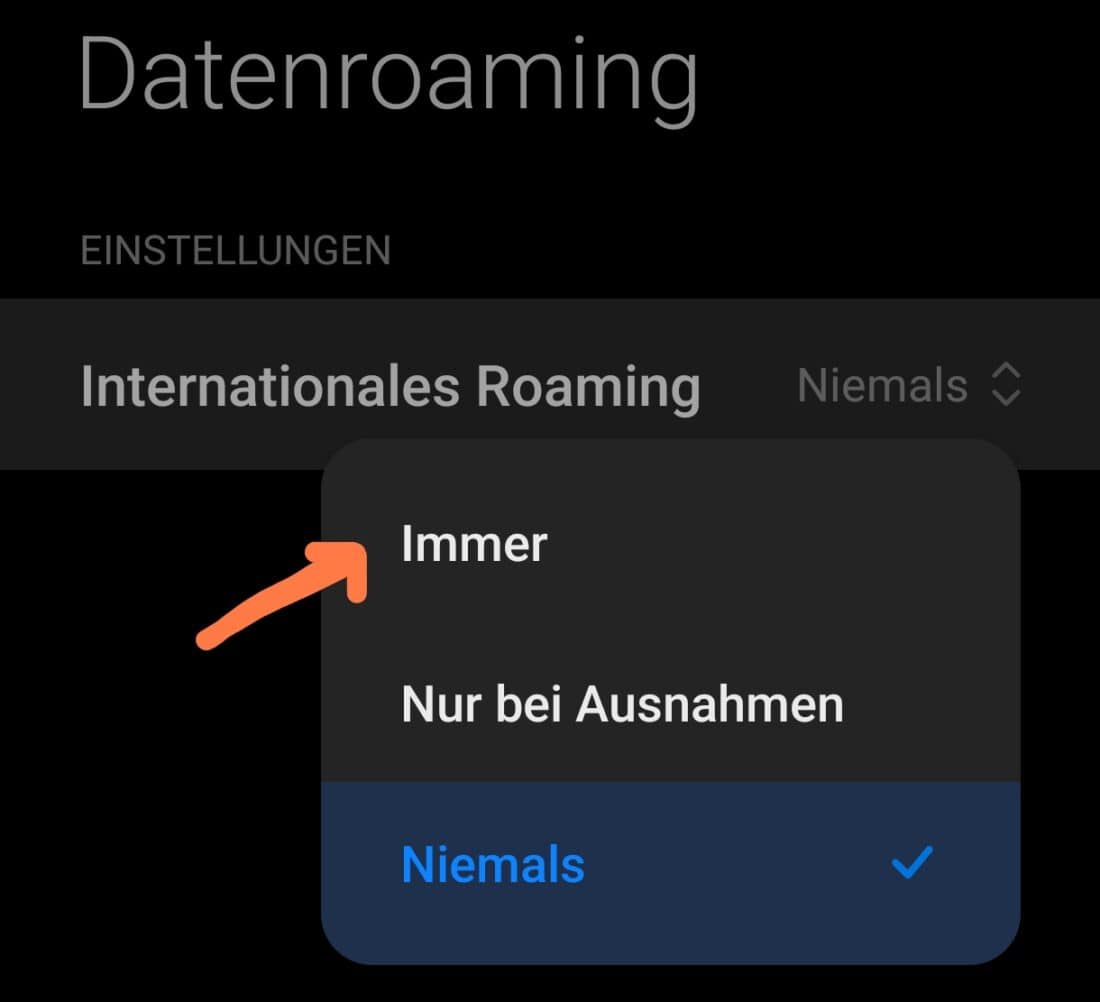
APN festlegen
Je nach Anbieter müsst ihr nach der Installation noch den APN, kurz für Access Point Name oder Zugangspunkt, festlegen. Oft wird die Einstellung aber auch automatisch schon richtig gesetzt.
Auf eurem iPhone klickt dazu in den Einstellungen unter Mobile Daten auf das eSIM-Profil und wählt anschließend Mobiles Datennetzwerk unter Connect aus. Dort könnt ihr unter APN den vorgegebenen Wert eingeben.
SIM für mobile Daten wählen
Viele Smartphones, u. a. iPhones, können zwei SIM-Karten gleichzeitig verwenden. Das ist insbesondere praktisch, dass man über eine SIM-Karte weiterhin unter seiner Rufnummer erreichbar ist, aber eine andere SIM-Karte für den Empfang von mobilen Daten verwenden kann.
Ihr könnt selbst festlegen, welche SIM-Karte ihr für mobile Daten verwenden wollt und welche eure Standardleitung für Sprachanrufe ist.
Auf eurem iPhone geht dazu in Einstellungen –> Mobilfunk –> Mobile Daten und wählt eine aktive SIM aus. Um teure Roaminggebühren zu vermeiden, solltet ihr Wechsel mobiler Daten erlauben ausschalten.
Häufig gestellte Fragen
Apple unterstützt bei allen neueren iPhones standardmäßig eSIM-Profile. Ab dem iPhone XR sind alle iPhones ohne Home-Button auf der Vorderseite (d. h. nur das iPhone X nicht) kompatibel: iPhone XR, XS, 11, 12, 13, 14, 15 inkl. der jeweiligen Varianten wie Pro/Max/Mini.
Bei den iPhones mit Home-Button unterstützt nur das iPhone SE aus 2020 eSIM-Profile. iPhone 8 und abwärts leider nicht.
Bei den Android-Smartphones ist die Unterstützung von eSIM-Profilen leider immer noch hauptsächlich im High-End-Bereich zu finden. Hauptsächlich Google bietet seit dem Google Pixel 2 durchgehend Unterstützung na. Bei Samsung Galaxy sind es hauptsächlich die S- und Z-Serien. Nur das A54 ist unter den Mittelklasse-Smartphones dabei.
Am schnellsten kann herausgefunden werden, ob ein Smartphone kompatibel ist, indem man in die Telefon-App geht und *#06# wählt und anruft. Ist das Smartphone eSIM-fähig, wird eine eSIM-Identifikationsnummer, kurz EID, angezeigt.